

بقلم Adela D. Louie, ، آخر تحديث: July 19, 2021
هل تحب الموسيقى؟ إذا كان الأمر كذلك ، فقد يكون لديك مجموعة من مجموعات الموسيقى المخزنة على جهاز الكمبيوتر الخاص بك ، أليس كذلك؟ ولكن ، ماذا لو تلفت ملفات الموسيقى هذه لسبب ما ماذا ستفعل؟ في هذا المنشور ، سوف نعرض لك كيفية إصلاح ملفات الموسيقى التالفة بأسهل الطرق الممكنة لذلك استمر في القراءة.
هناك حالات تحدث فيها ملفات الموسيقى الخاصة بك بجودة رديئة عندما يتعلق الأمر بصوتها. يمكن أن يكون هذا بسبب الضياع VBR رأس ، وتقنية ضغط رديئة ، والمزيد. وبسبب هذا ، يمكن أن يلجأ أيضًا إلى تلف ملفات الموسيقى الخاصة بك. لهذا السبب في هذا المنشور ، سنعرض لك طريقة حول كيفية إصلاح ملفات الموسيقى التالفة على جهاز الكمبيوتر الخاص بك. أذا أردت إصلاح الملفات التالفة الأخرى، يمكنك الرجوع إلى مقال آخر.
الجزء 1. كيفية إصلاح ملفات الموسيقى التالفة - التطبيق الذي يمكنك استخدامهالجزء 2. كيفية إصلاح ملفات الموسيقى التالفة من خلال أفضل البرامج
في تكنولوجيا اليوم ، هناك طريقة لك حول كيفية إصلاح ملفات الموسيقى التالفة على جهاز الكمبيوتر الخاص بك. وبهذا ، سنعرض لك بعض التطبيقات التي يمكنك استخدامها لإنجاز هذه المهمة.

من المعروف أن MP3 Diags هو أحد أكثر الأدوات شمولاً التي يمكنك استخدامها لتحديد أكثر من 50 نوعًا من المشكلات في ملفات الموسيقى الخاصة بك. ومع ذلك ، إليك بعض المشكلات الأكثر شيوعًا التي يمكن للأدوات إصلاحها.
يمكن أن يؤدي استخدام هذا التطبيق إلى اكتشاف جميع المشكلات التي ذكرناها أعلاه وحلها تلقائيًا. من خلاله أيضًا ، يمكنه تحديد موقع المعلومات المفقودة لمساراتك من ملفات الموسيقى الخاصة بك عن طريق الانتقال عبر الإنترنت. كما أن لديها القدرة على تحديث الغلاف باستخدام مصدر عبر الإنترنت.
أحد الأشياء الجيدة في استخدام هذا التطبيق هو أنه سهل الاستخدام للغاية وأنه يأتي أيضًا مع الكثير من المعلومات المكتوبة من قبل صانعها. ما هو الصانع أنه سيساعدك على السير في كل خطوة من خطوات البرنامج أثناء تقدمك وحل كيفية إصلاح ملفات الموسيقى التالفة.
من ناحية أخرى ، إذا كنت تبحث عن برنامج أبسط بكثير من البرنامج الأول الذي ذكرناه ، فإن MP3Test هو البرنامج المناسب لك. ومع ذلك ، بالمقارنة مع MP3 Diags ، لا يمكن لـ MP3Test تحديد أو اكتشاف أكبر عدد ممكن من الأخطاء التي يمكن أن تقوم بها ملفات MP3. ولكن الشيء الجيد في هذا هو أنه يمكن أن يكون قادرًا على البحث عن المشكلات الرئيسية التي يعاني منها ملف الموسيقى الخاص بك.
يحتوي تطبيق MP3Test على عملية مسح سريعة لملفات MP3 الخاصة بك ومن ثم يمكنه فصل أغانيك عن الأغاني التالفة وتلك التي لا تحتوي على أي أخطاء.

توفر لك هذه الأداة أيضًا معلومات مثل عدد النسبة المئوية لكل أغنية. بهذه الطريقة ، ستتمكن من التركيز أكثر على مقاطع الفيديو الأكثر تضررًا. ومع ذلك ، فإن استخدام هذا البرنامج لن يسمح لك بإصلاح الكثير من الأخطاء ، ولكن يمكنه بالتأكيد اكتشاف هذه الأخطاء بسهولة.
وإذا كنت ترغب في أي حال في الحصول على بعض الميزات الأخرى مثل تحرير العلامة أو تغيير اسم العلامة تلقائيًا ، فما عليك فعله هو الحصول على إصدار Pro.
يقال إن MP3val أداة خفيفة الوزن يمكنك استخدامها لتتمكن من إصلاح ملفات الموسيقى التالفة. يأتي أيضًا مع مجموعة من الأزرار التي تعمل بالضغط من الأدوات الأخرى التي ذكرناها أعلاه. كل ما عليك فعله هو تشغيل الأداة وبعد ذلك ستقوم تلقائيًا بتحليل ملفات الموسيقى الخاصة بك ومن ثم ستتحدد كيفية إصلاح ملفات الموسيقى التالفة. يمكنه أيضًا إصلاح بعض المشكلات الأخرى مثل خطأ CRC ، والتخلص من بداية نهاية الملف ، والمزيد.

تم تطوير هذا التطبيق أيضًا لمساعدتك في إصلاح ملفات الموسيقى التالفة بأسهل طريقة ممكنة. يقال إن أداة إصلاح MP3 1.5 أداة جيدة للمبتدئين لأنها تأتي مع واجهة سهلة الفهم. كما أنه يأتي مع بعض الميزات الرائعة التي يمكنك الاستفادة منها.
يمكن لهذه الأداة إصلاح ملفات الموسيقى التالفة عن طريق إزالة الإطارات من بداية كل ملف. والشيء الرائع في هذا الأمر هو أن عملية المسح لا تستغرق سوى ثوانٍ ، وبعد ذلك يمكنك إصلاح ملفات الموسيقى الخاصة بك على الفور. ومع ذلك ، لا يمكن لأداة إصلاح MP3 1.5 إصلاح ملفات الموسيقى التي تضررت بشدة.
هذه الأداة هي واحدة من أفضل الأدوات التي يمكنك استخدامها حتى تتمكن من إصلاح ملفات الموسيقى التالفة التي يمكنك سحبها وتشغيلها في نفس الوقت بنقرة واحدة فقط. سيتمكن All Media Fixer من مساعدتك أيضًا في إصلاح ملفات الموسيقى التي لم يتم تنزيلها بشكل صحيح باستخدام الإنترنت وكذلك الملفات التالفة جزئيًا. وباستخدام هذه الأداة أيضًا ، ستتمكن من إصلاح أنواع أخرى من التنسيقات مثل MPG و WMV و WMA و AVI و MP3 والمزيد. يأتي أيضًا بواجهة سهلة الاستخدام تتيح لك استخدامه بسهولة وستمنحك معدل نجاح أعلى عندما يتعلق الأمر بإصلاح ملفات الموسيقى الخاصة بك.
الآن ، في حالة عدم قدرتك على إصلاح ملفات الموسيقى التالفة باستخدام الأدوات المذكورة أعلاه التي ذكرناها أعلاه ، فلدينا هنا حل آخر يمكنك الاستفادة منه. وهذا هو استعادة بيانات FoneDog البرنامج.
يعتبر برنامج FoneDog Data Recovery أحد أكثر الطرق فعالية لاستعادة ملفات الموسيقى التالفة الموجودة على جهاز الكمبيوتر الخاص بك سواء كنت تستخدم جهاز كمبيوتر يعمل بنظام Windows أو جهاز Mac.
يتمتع برنامج FoneDog Data Recovery بالقدرة على استعادة ملفات الموسيقى التي لديك وكذلك بعض البيانات الأخرى مثل مقاطع الفيديو والصور ورسائل البريد الإلكتروني والمستندات وغير ذلك الكثير. كما أنه سهل الاستخدام للغاية لأن واجهته تأتي مع نظام تنقل سهل يتيح لك العمل على بياناتك بشكل أسهل. يتيح استرداد بيانات Fonedog أيضًا وظائف النسخ الاحتياطي ، مثل نسخ Mac احتياطيًا إلى iCloud.
أيضًا ، بصرف النظر عن حقيقة أنه يمكن أن يعمل على جهاز الكمبيوتر الخاص بك ، يمكنه أيضًا استرداد البيانات المفقودة على ملف بطاقة الذاكرة الرقمية المؤمنةومحرك أقراص فلاش وبعض محركات الأقراص الصلبة الخارجية الأخرى التي لديك. ولإظهار مدى سهولة استخدام هذه الأداة ، نقدم هنا لمحة سريعة عن الإجراءات الكاملة التي يجب القيام بها.
الخطوة 1: اختر نوع بيانات الموسيقى والتخزين
بعد الحصول على برنامج FoneDog Data Recovery من الموقع الرسمي ، انطلق وابدأ تشغيله على جهاز الكمبيوتر أو جهاز Mac. وبمجرد فتح ذلك ، سيتم توجيهك تلقائيًا إلى واجهته الرئيسية. ومن هناك ، امض قدمًا وانقر فوق الصوت لنوع الملف ثم اختر موقع ملفات الموسيقى الخاصة بك من محركات الأقراص الثابتة المدرجة أدناه.

الخطوة 2: فحص القرص الصلب الخاص بك
بمجرد اختيارك لنوع الملف وموقع التخزين ، يمكنك بعد ذلك المضي قدمًا ومسح محرك الأقراص الثابتة لديك للحصول على جميع ملفات الموسيقى الخاصة بك. وللقيام بذلك ، كل ما عليك فعله هو النقر فوق الزر Scan. ثم ستكون هناك عمليتا مسح سيتم تقديمهما لك. الأول هو المسح السريع وعملية المسح العميق.

ستكون البيانات أيضًا أكثر وضوحًا ودقة بالنسبة لك لأنه سيتم إدراجها جميعًا وفقًا لقائمة الأنواع وكذلك قائمة المسار. يمكن إتمام عملية المسح السريع في فترة زمنية أقصر بينما يستغرق الفحص العميق وقتًا طويلاً ولكنه سيمنحك المزيد من محتوى البيانات.
الخطوة 3: معاينة ثم اختر ملفات الموسيقى
بعد الانتهاء من إجراء المسح ، يمكنك المضي قدمًا واختيار جميع ملفات الموسيقى التي ترغب في استعادتها. أيضًا ، سيتيح لك برنامج FoneDog Data Recovery معاينة ملفات الموسيقى الممسوحة ضوئيًا. لاختيارهم ، ما عليك سوى النقر عليهم واحدًا تلو الآخر. وإذا كنت تبحث عن صوت معين تريد استعادته ، فما عليك سوى المضي قدمًا واستخدام حقل البحث.
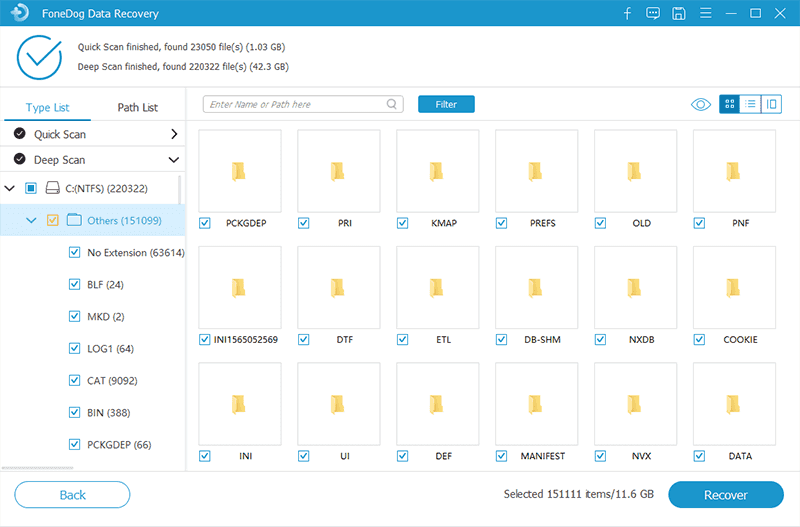
الخطوة 4: استرجع ملف الموسيقى الخاص بك
بمجرد الانتهاء من اختيار ملفات الموسيقى التي ترغب في استعادتها ، فانتقل وانقر على زر الاسترداد. من هنا ، سيبدأ برنامج FoneDog Data Recovery في استعادة جميع الموسيقى التي اخترتها ، لذا كل ما عليك فعله هو الانتظار بصبر حتى تكتمل العملية.

الناس اقرأ أيضامراجعة iSkysoft Data Recoveryمراجعة خبير استعادة بيانات Mac وأفضل بديل لها
تعد القدرة على معرفة كيفية إصلاح ملفات الموسيقى التالفة إحدى الطرق التي يمكنك من خلالها التخلص من حقيقة أنه يتعين عليك الحصول عليها مرة أخرى واحدة تلو الأخرى ، خاصة إذا كنت قد اشتريتها عبر الإنترنت. بهذه الطريقة ، ستكون قادرًا على توفير المزيد من المال والوقت. لذلك فقط استخدم أيًا من الأدوات التي ذكرناها في هذا المنشور ، وستكون قادرًا على إنجاز المهمة في أي وقت من الأوقات.
اترك تعليقا
تعليق
استعادة بيانات
fonedog استعادة البيانات يمكن استرداد حذف الصور ، الفيديو ، الصوت ، البريد الإلكتروني ، وما إلى ذلك من ويندوز ، ماك ، القرص الصلب ، بطاقة الذاكرة ، ذاكرة فلاش ، الخ .
تحميل مجانا تحميل مجانامقالات ساخنة
/
مثير للانتباهممل
/
بسيطصعبة
:شكرا لك! إليك اختياراتك
Excellent
:تقييم 4.5 / 5 (مرتكز على 86 التقييمات)